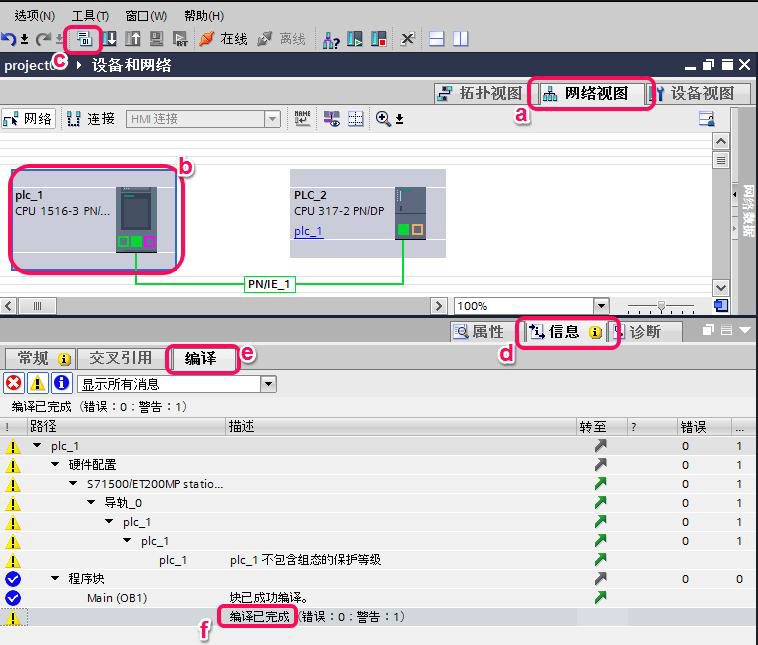发布时间:2019-08-24 来源:众智博远
西门子S7-1500plc与S7-300plcPN/IO设备通信,PROFINET的CPU支持I device功能,即智能IO设备功能,也就是该PN设备可以同时作为IO控制器和IO设备。一个PN智能设备功能不但可以作为一个智能处理单元处理生产工艺的某一过程,而且可以和IO控制器之间交换过程数据,因此,智能设备作为一个IO设备连接一个上层IO控制器,智能设备的CPU通过自身的程序处理某段工艺过程,相应的过程值发送至上层的IO控制器再做相关的处理。SIMATIC S7- 300 PN CPU与 S7-1500 CPU都集成了 PROFINET 接口,该接口具备连接 PROFINET总线的通信功能,可以通过组态与其它设备建立Profinet 智能设备通信
S7-300 PLC(192.168.0.1/24)与 S7-1500 PLC(192.168.0.2/24)通过交换机进行Profinet IO 智能设备通信。

通过如下的步骤配置 PC 的 IP 地址:选择电脑的“ 控制面板 > 网络和共享 > 本地连接>属性”打开 Internet ProtocolVersion 4(TCP/IPv4),设置PC 的 IP 地址。
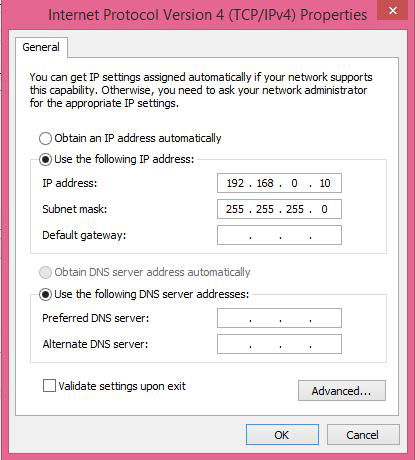
创建 PLC 项目
在 STEP7 V15中创建一个项目并插入CPU 317 站。操作步骤如下:
双击桌面的TIA快捷图标打开TIA Portal V15 软件:
2. 进入TIA Portal的Portal视图
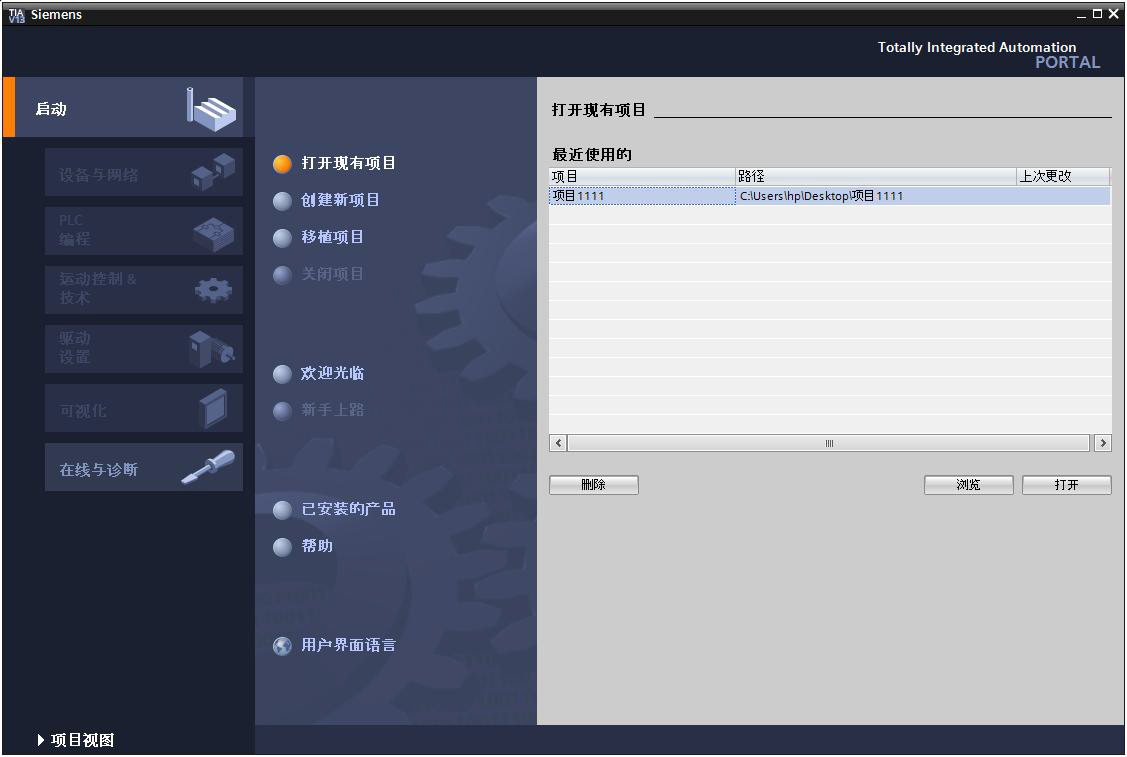
3. 选择创建新项目,并填写项目名称和项目保存的路径,并点击“创建”按钮。
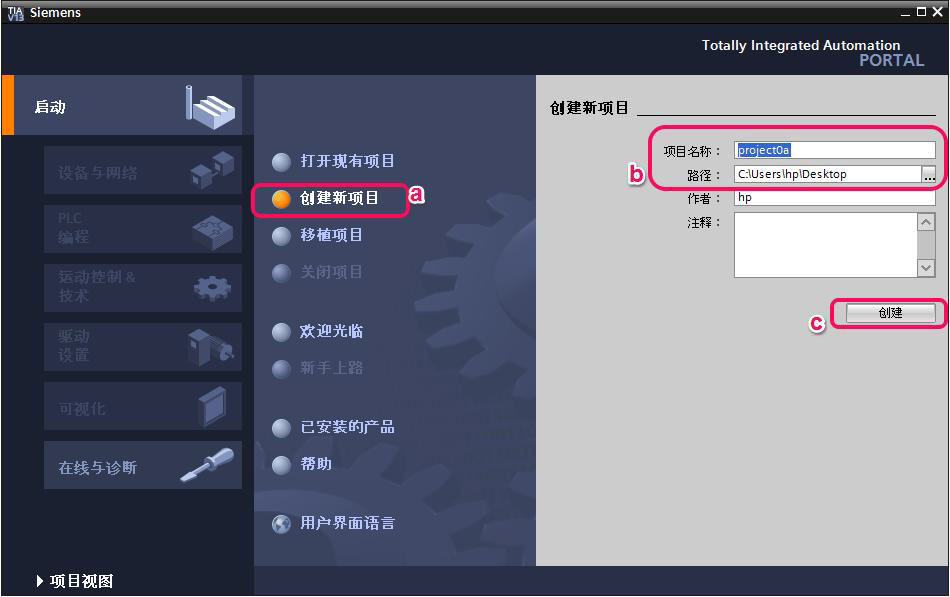
4. 进入“新手上路”,选择“组态设备”菜单
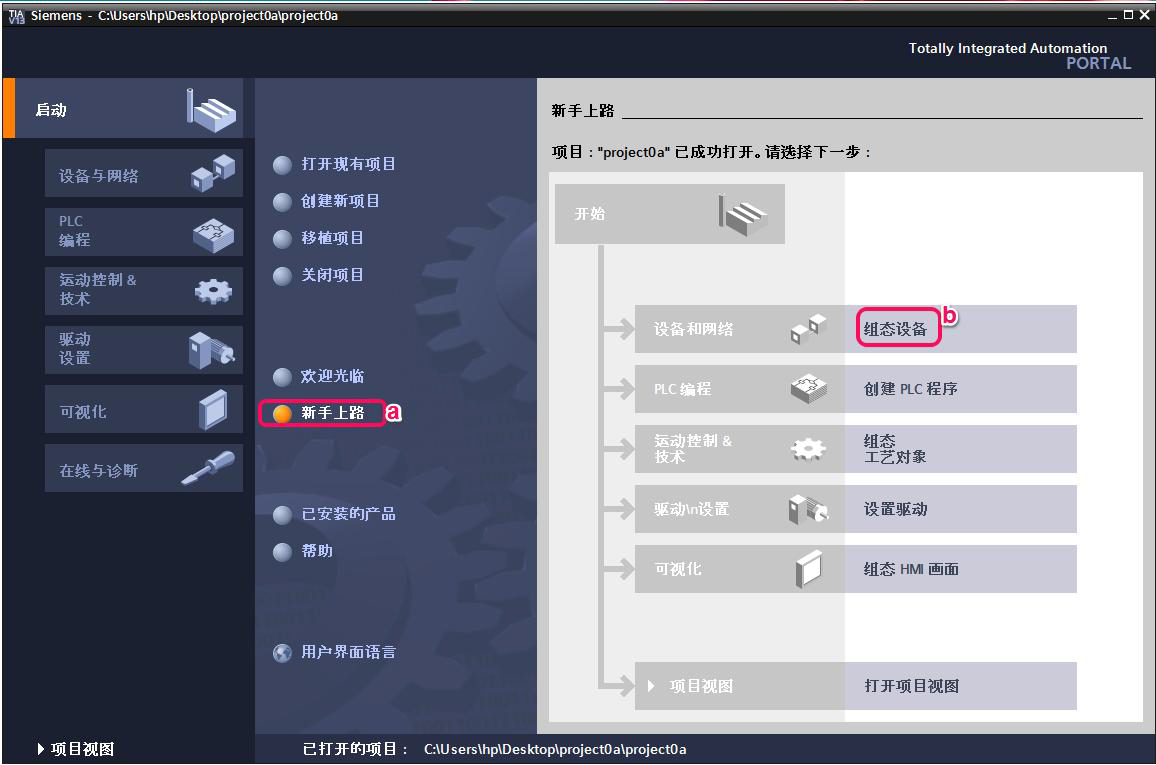
5. 进入设备与网络菜单,选择添加新设备菜单,填写设备名称,并依据产品订货号选择相应控制器(同时要注意设备的版本号),点击“添加”按钮进入设备视图。
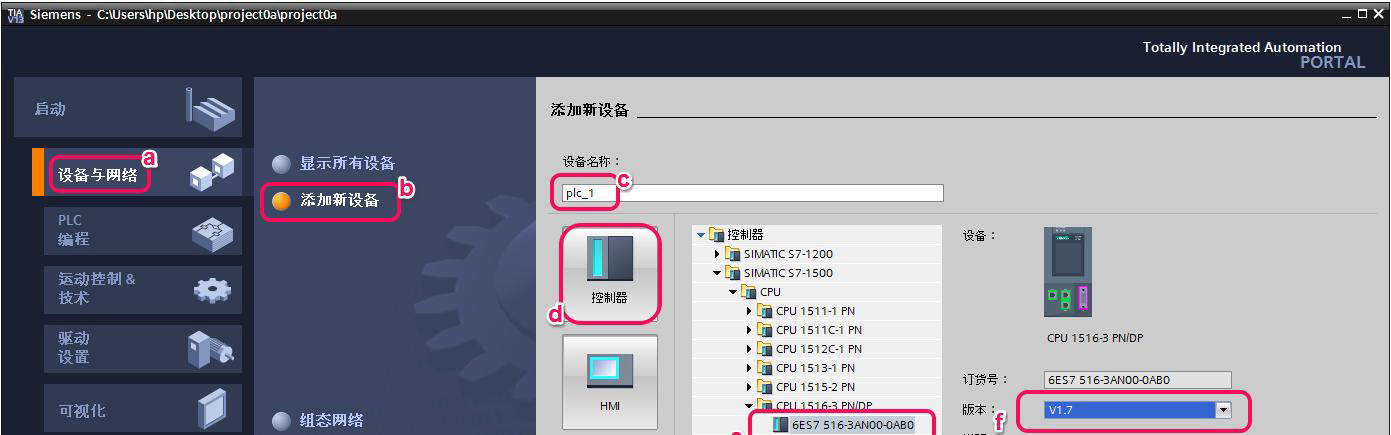
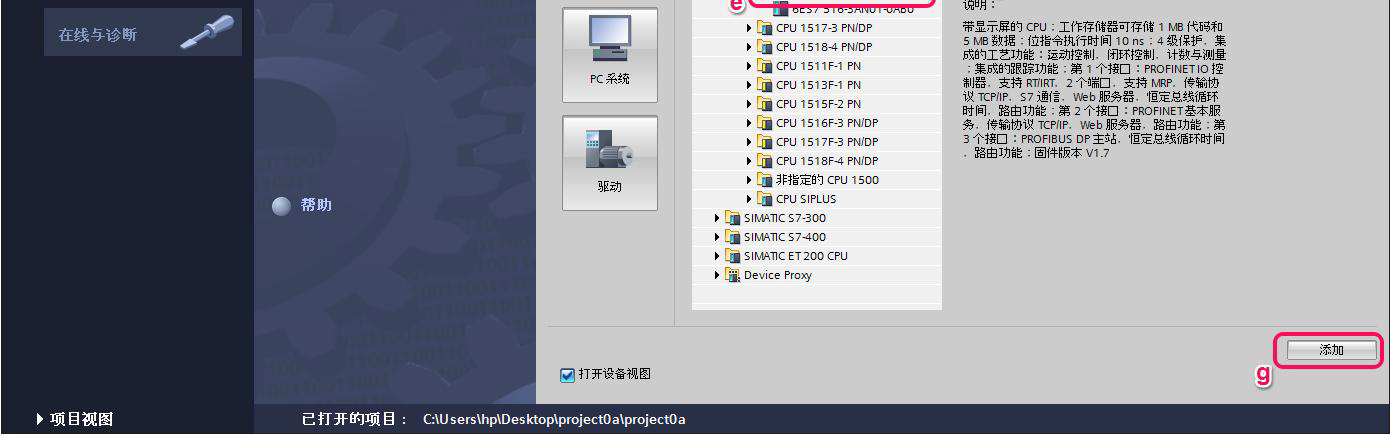
6. 在工作区的设备视图下选中控制器的Profinet接口,在其属性窗口下常规选项卡内的“以太网地址”项内,添加接口的以太网子网 PN/IE_1 和填写接口的IP地址192.168.0.1/255.255.255.0 。

7. 进入工作区的网络视图,在右侧硬件目录下根据产品订货号和版本号选择需要添加进项目的智能从站CPU,并将其拖拽到网络视图中。根据本例中使用的CPU,选择 S7-1516 产品。
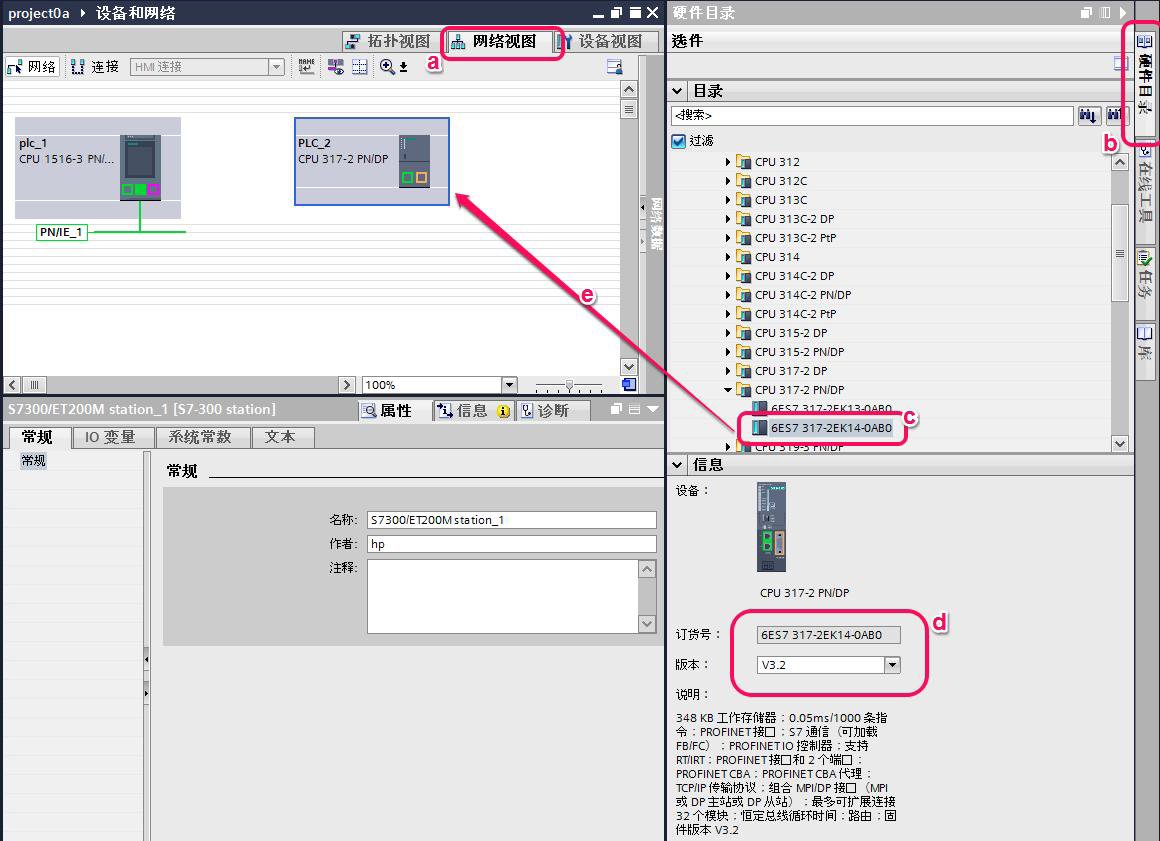
8. 选中PLC_2,点击设备视图,进入设备视图的编辑界面。
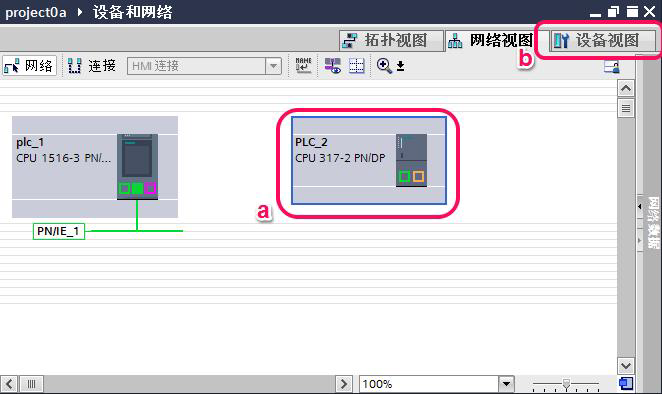
9. 在工作区的设备视图下选中控制器的Profinet接口,在其属性窗口下常规选项卡内的“以太网地址”项内,添加接口的以太网子网 PN/IE_1 和填写接口的IP地址192.168.0.2/255.255.255.0来设置PLC_2的IP地址
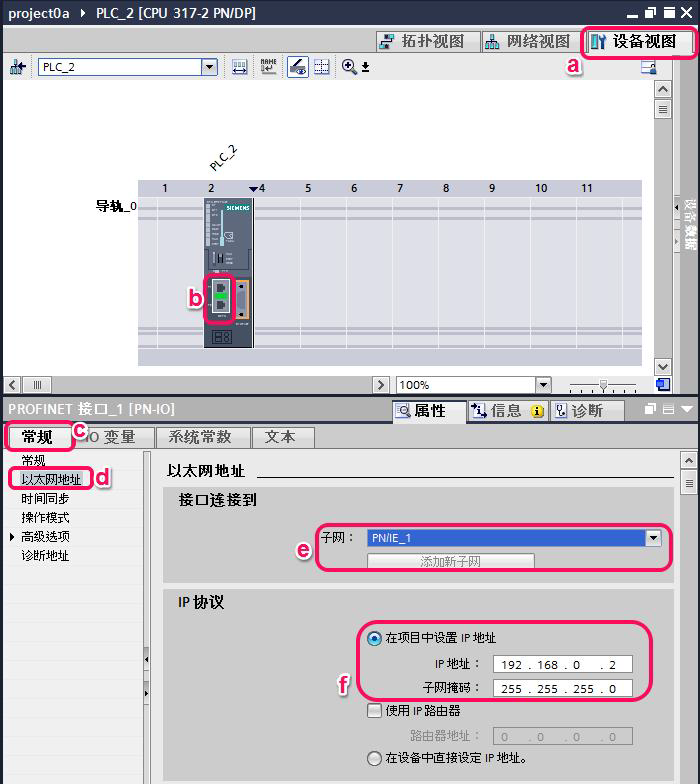
10. 在设备视图下,使能S7-300的IO设备功能,并分配控制器。
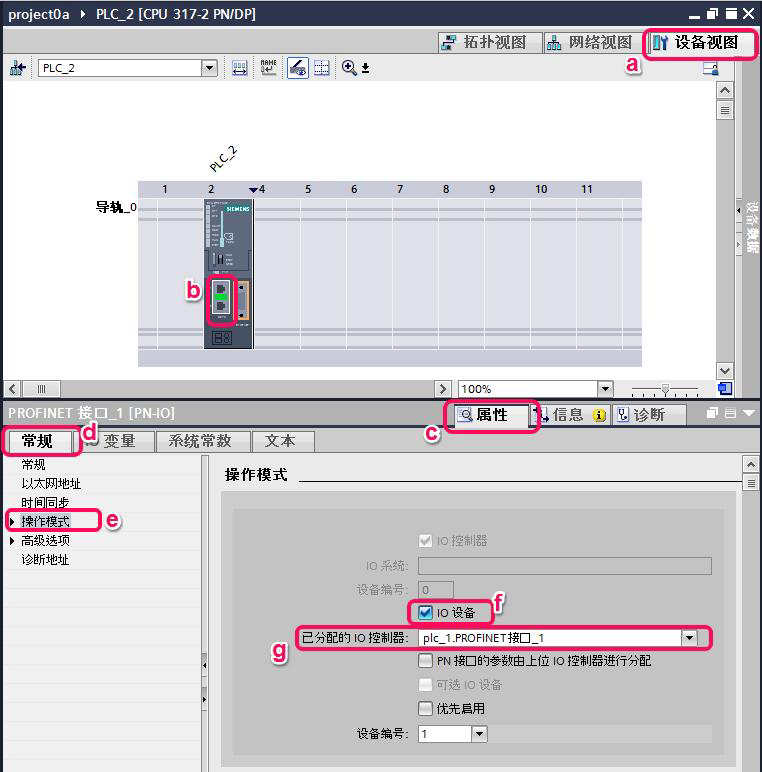
11. 在设备视图下,分配S7-300的智能设备通讯传输区,输入和输出区各分别组态一个字节。
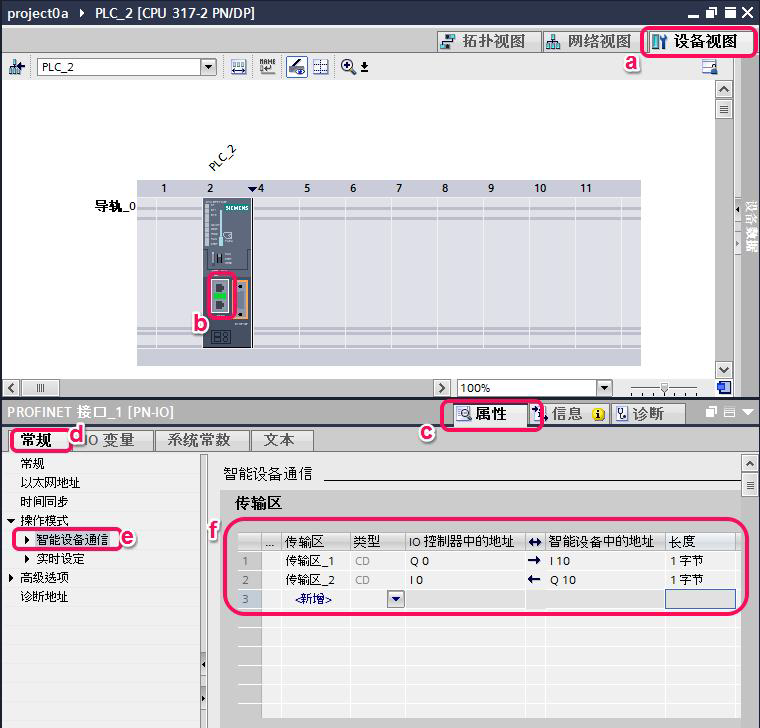
12. 编译 S7-300 PLC,注意要没有编译错误。
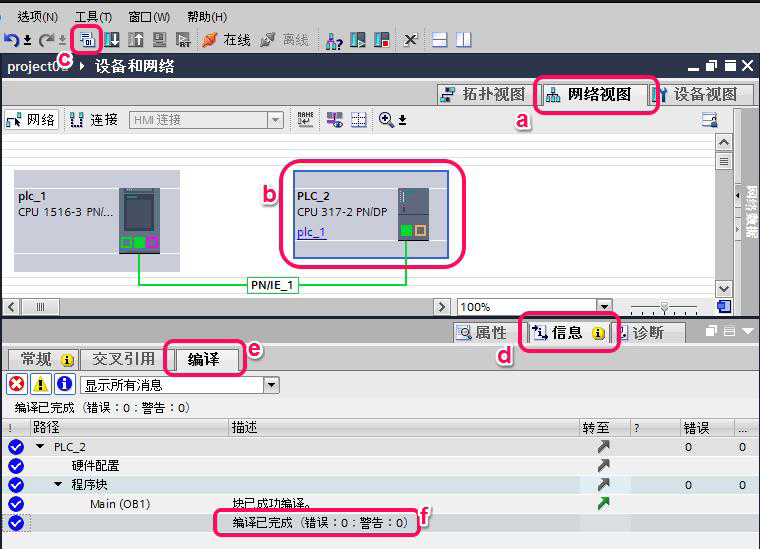
13.编译 S7-1500 PLC,注意要没有编译错误。